
Ako ste kupac Applea, znate da ova tvrtka nudi ono što se zove "Zaključavanje aktivacije ID-a” koja štiti vaše podatke u slučaju pljačke ili krađe. Ipak, ponekad se takav sigurnosni sustav aktivira i mnogi se pitaju je li to moguće. uklonite aktivacijsku bravu iPad? Odgovor je vrlo jednostavan i pronaći ćete ga u ovom članku.
Je li moguće na iPadu ukloniti aktivacijsku bravu?
iCloud Activation Lock jedan je od sigurnosni sustavi najučinkovitija tvrtka Apple koja štiti osobne podatke svojih korisnika. Međutim, ova vrsta osiguranja može vas zaštititi od toga da drugi ne dobiju vaš iPad, ali može biti problem ako imate uređaj koji ste kupili kao rabljeni.
To je zato što ako je na uređaju koji ste kupili uključeno zaključavanje aktivacije, nećete ga moći poništiti osim ako nemate ID i lozinku prethodnog vlasnika. Zahvaljujući ovoj vrsti sigurnosti trenutno su se smanjile krađe Appleovih korisnika, budući da je ovakav sustav potpuno siguran.
Nakon što je aktivan, iPad se ne može vratiti na tvorničke postavke, Find My iPad ili iPhone ne može se onemogućiti, a cijeli sustav se može daljinski izbrisati čineći tablet neupotrebljivim. Je li moguće ukloniti aktivacijsku bravu na iPadu kroz profesionalni program i druge metode koje ćemo opisati u nastavku.
Prvo rješenje: Koristite svoj iCloud ID i lozinku
Ako ste oduvijek imali svoj iPad, važno je znati lozinku za svoj iCloud račun kako biste mogli ukloniti aktivacijsku bravu sa svog iPada.
Prvo što trebate učiniti je unijeti postavke > dotakni svoje profil ili ime > pomaknite se do dna izbornika i kliknite na “Zatvori sesiju” > Sada unesite svoj iCloud ključ kako biste mogli potvrditi odjavu > Kada proces završi, uređaj više neće biti povezan s iCloud računom i na taj način ga možete ponovno vratiti ili jednostavno povezati s drugim iCloud računom.
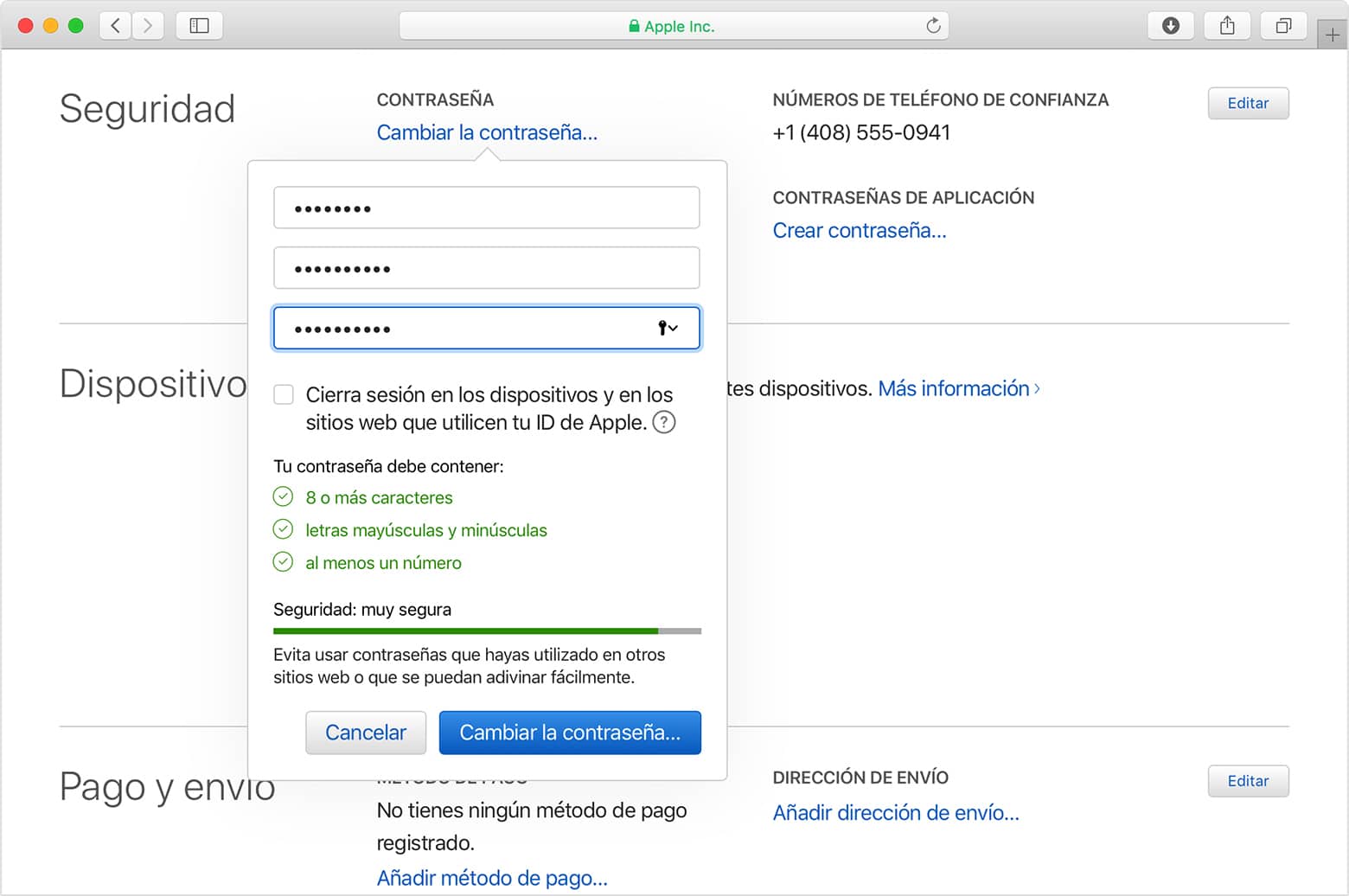
Drugo rješenje: koristite Tenorshare 4MeKey za uklanjanje aktivacijske brave na iPadu
Ako nemate iCloud ključ i ID na koji je Tablet povezan, možete koristiti programe trećih strana kojima možete vjerovati samo vi, u ovom slučaju predstavljamo Tenorshare 4MeKey, a vi samo trebate učiniti sljedeće:
Nastavite do preuzmite i instalirajte Tenorshare 4MeKey na vašem računalu > sada pokrenite ga > kliknite na početak > i spojite uređaj na računalo putem USB kabela > na ovaj način ćete započeti jailbreak iOS uređaja > Zatim morate potvrdite informacije o iPadu:
- iOS verzija
- IMEI broj
Kasnije morate dati kliknite dalje > nakon nekoliko minuta aktivacijsko zaključavanje će biti deaktivirano na iPadu > Sve što ostaje je to pričekajte potvrdu i nikada nemojte odspajati iPad s računala, inače možete oštetiti sustav > Sada možete završiti prijavite se u Apple Store stvaranje novog Apple ID računa.

Zatraži lozinku od prethodnog korisnika
Ako ste iPad kupili na poklon, kupili ste ga od rođaka ili prijatelja, važno je da provjerite ima li uključenu aktivacijsku bravu, inače ga, kao što vidite, neće biti moguće deaktivirati sami bez lozinke i korisnika. Ako imate kontakt s prethodnim vlasnikom, na korak ste od onesposobljavanja sigurnosnog sustava iPada. Samo trebate zamoliti osobu da učini sljedeće:
Da idite na iCloud.com > prijavite se s njihovim iCloud računom povezanim s iPadom u vašem posjedu > odaberite uređaj koji bi trebao ukloniti s popisa aktivnih uređaja na svom računu > kliknite na ukloniti s računa uređaj > slijedite svaku uputu sustava. Nakon što se sve to učini, iPad je spreman za povezivanje s novim ID računom.
Otključajte svoj iPad s iPhoneIMEI.net
U slučaju da nemate pristupni ključ za Apple ID račun iPada i da nemate kontakt s prethodnim vlasnikom, drugo što možete učiniti je pribjeći drugoj vrsti softvera, a to je iPhoneIMEI.net, tako da možete ukloniti aktivacijsku bravu iPad. Postotak od Uspjeh ovog softvera je vrlo visok i trebate učiniti samo sljedeće:
Unesite u iPhoneIMEI.net > pritisnite iCloud otključavanje > sada odaberite uređaj koji želite otključati unutar padajućeg izbornika (u vašem slučaju naš slučaj iPad / iPod / Apple Watch) > sada moraš unesite serijski broj uređaja > zatim odaberite uključeno Otključaj sada! ili otključajte iCloud > slijedite svaku od uputa na zaslonu.
Nakon što dovršite postupak zahtjeva za otključavanjem i platite ono što je traženo, morat ćete pričekati nekoliko dana. S vremenom ćete dobiti e-mail u kojem ćete biti obaviješteni o obavljenoj intervenciji ili, u suprotnom, o problemu koji postoji.
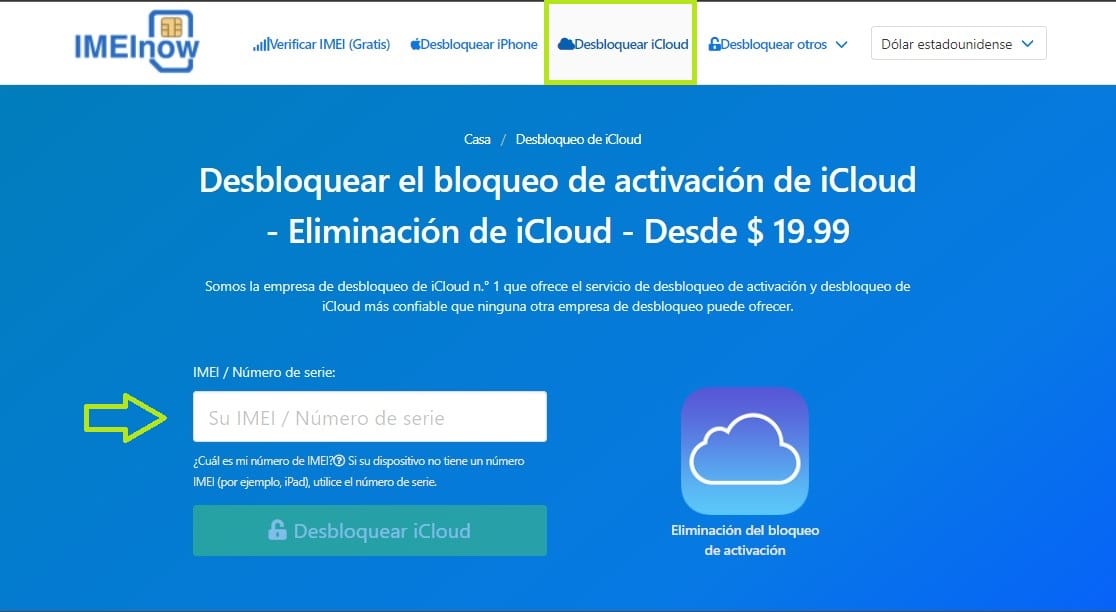
Idite na Apple uslugu da deaktivirate blokiranje
Konačno, ako vam niti jedan od prethodnih koraka nije pomogao da otključate sigurnosni sustav vašeg iPada, ne trebate se brinuti da postoji još jedna posljednja opcija, a to je da odete u Appleov tehnički servis. Ipak, morate imati nešto na umu, a to je da se za ovu opciju možete odlučiti samo ako ste izvorni vlasnik ipada i imate u svom posjedu račun o kupnji opreme koji to dokazuje.
Dovoljno je samo zatražiti termin u Apple Storeu ili kontaktirati tehničku službu tvrtke putem Apple web stranice i oni će, budući da su kreatori i programeri, moći otključati sigurnosni sustav.